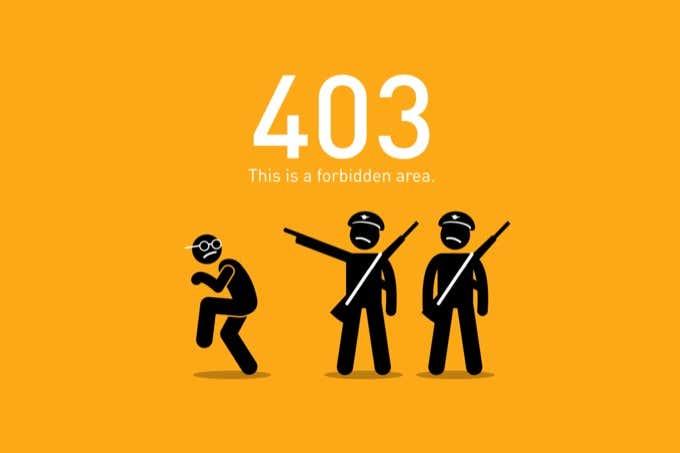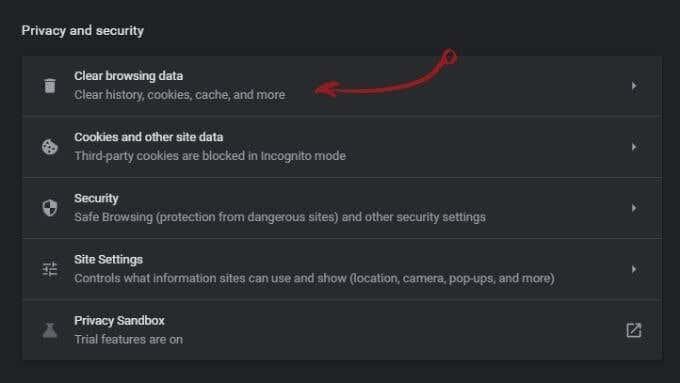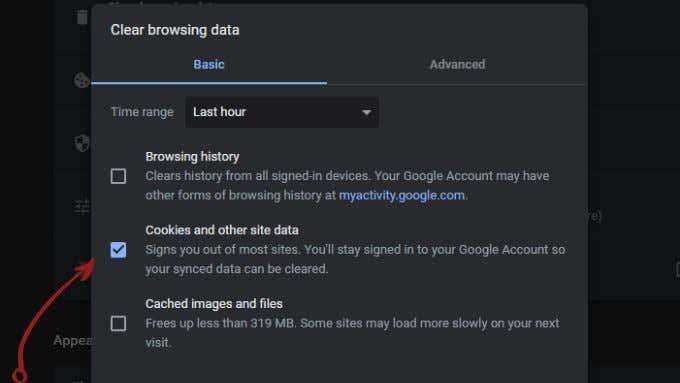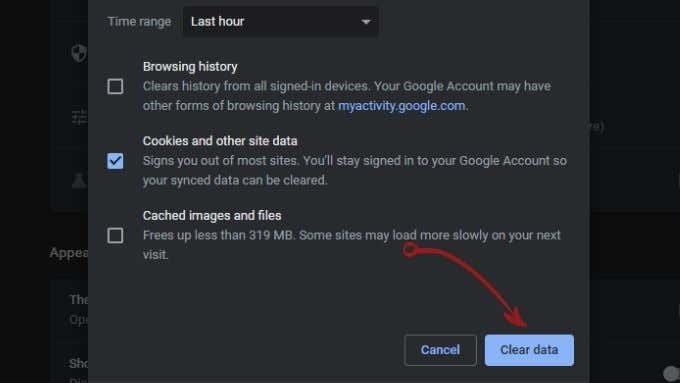Грешката 403 Forbidden означава, че вашият браузър смята, че нямате разрешение да видите уеб страницата или интернет ресурса на адреса, който сте посочили. Натъкването на това вероятно ще бъде изненада, освен ако не сте хакер .
Опитайте следните прости бързи корекции, за да разрешите тази грешка.
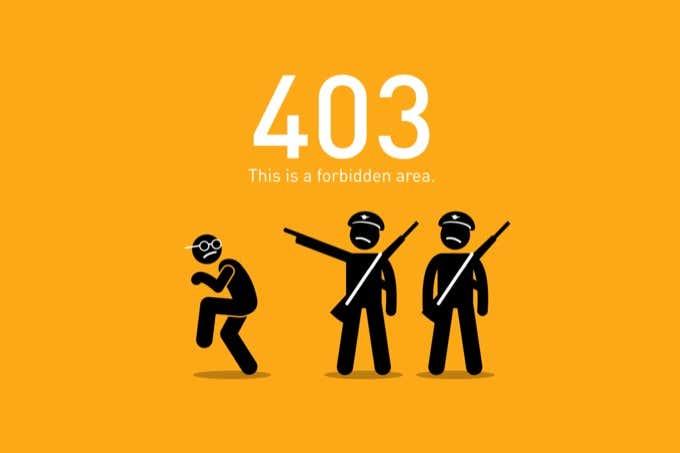
Бързи поправки:
- Обновяване: Натиснете Ctrl-F5 или щракнете върху бутона за опресняване. Често грешка като тази е просто малък проблем, който е изчезнал, докато опресните страницата.
- Опитайте отново по-късно: Проблемът със сървърната връзка може да е продължителен проблем. Ако достъпът до сайта е с нисък приоритет, изчакайте час или два (или дори ден) и опитайте отново. Ако проблемът е свързан с ISP , ISP вероятно е наясно с него и скоро ще го разреши. Ако чакането не е опция, прочетете нататък.
- Неправилен URL адрес: Уверете се, че URL адресът е 100% правилен и не завършва с наклонена черта, а по-скоро с друго разширение за ресурс, като например „.html“ или „.com“. Тази грешка може да възникне, когато сте въвели адрес за ресурс, който съществува (така че няма да получите 404), но до който нормалните потребители не трябва да имат достъп. Например, може да се опитвате да получите достъп до директория със страници, а не до самата страница.

- Опитайте с друго устройство или връзка: Опитайте да получите достъп до същия сайт от друго устройство, но в същата мрежа , в която първо сте получили грешката. Ако отново получите грешката, опитайте да превключите към друга интернет връзка, за да видите дали проблемът се дължи на вашия мрежов хардуер или интернет връзка.
- Нулирайте всичко: Ако забранената грешка 403 в Google Chrome се случва само при конкретна интернет връзка, изключете вашия рутер или модем, изчакайте няколко секунди и след това включете нещата отново. Надяваме се, че чрез рестартиране на връзката ви проблемът ще се реши от само себе си.
- Излезли сте: 403 може да възникне, защото се опитвате да получите достъп до URL от хронологията си на сърфиране от момента, в който сте били влезли преди това в сайта, но тази сесия за влизане е изтекла. Върнете се на страницата за вход за сайта, влезте и след това отидете отново до този ресурс.
Опитайте да използвате режим „инкогнито“ (или изчистете бисквитките)
Забранена грешка 403 в Google Chrome може да бъде свързана с информация, която вашият браузър е съхранил за вас локално. Ако тази информация е повредена или е неправилна, може да ви бъде отказан достъп. Като използвате режима инкогнито на Chrome , вие временно отказвате достъп до тази информация от сървъра.
Ако проблемът е локално съхранена информация, сайтът вече трябва да работи. Ако не работи, може да искате да изчистите кеша на браузъра си .
Забележка: Ако изчистите вашите бисквитки и данни за сайтове, ще трябва да влезете във всяка друга услуга, която използвате!
- Изберете Настройки .
- Изберете Изчистване на данните за сърфирането .
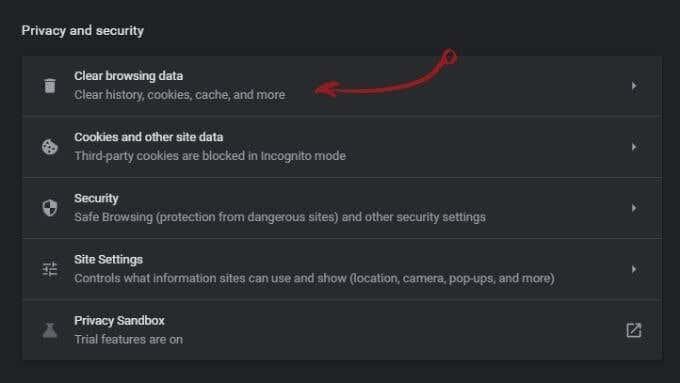
- Проверете бисквитките и данните за сайта .
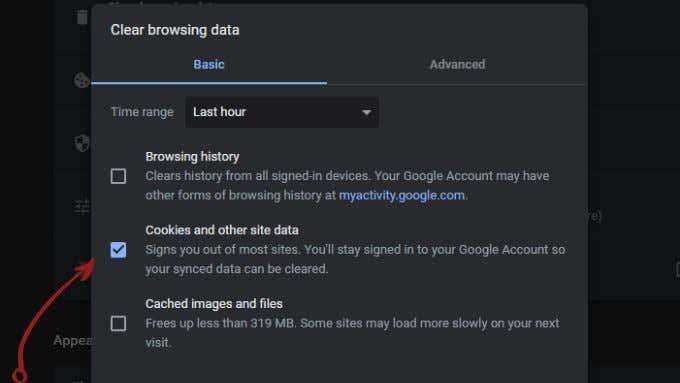
- Изберете Изчистване на данните .
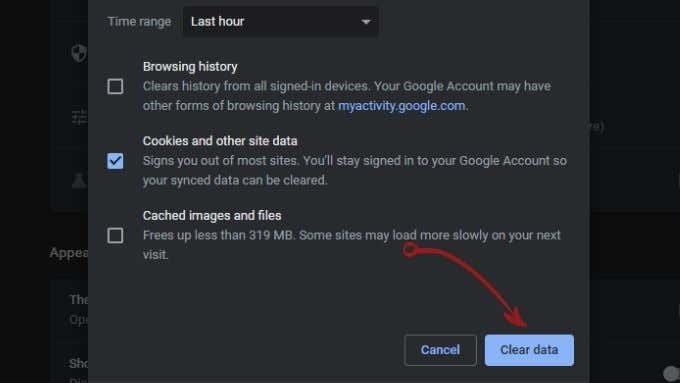
Възможно ли е това да е самият сайт?
Използвайте сайт като Down Detector или Is It Down Right Now? за да видите дали има проблем със сайта.
- Можете също така да проучите социалните медии, за да видите дали потребителите от определени региони или тези, които използват определени интернет доставчици, получават забранената грешка 403.
- Може също да си струва да се свържете със самия оператор на сайта. Понякога възниква неправилна конфигурация по време на актуализация на уебсайт и те може да не са забелязали, особено ако са по-малка компания.
- Ако се опитвате да получите достъп до сайта на голяма компания, вероятно можете просто да изпратите съобщение до техния отдел за обслужване на клиенти.
- Ако това е независимо управляван сайт, данните за контакт обикновено са трудни за намиране. Ще трябва да направите търсене на собственик на домейн, за да намерите адреса за контакт. Най-вероятно можете да изпратите запитване до специален имейл адрес на уеб администратор.

Ако всичко останало се провали, обадете се на вашия интернет доставчик
Понякога на целия ви интернет доставчик може да бъде отказан достъп, а не само на вас. Не забравяйте, че вашият интернет доставчик е просто още един интернет потребител, което означава, че може да се сблъска със същите мрежови проблеми като вас.
Свържете се с вашия интернет доставчик и му кажете, че не можете да отворите даден сайт. Те ще тестват достъпа до сайта от своя страна и ако има проблем с конфигурацията, това обикновено е нещо, което могат да поправят в кратки срокове.
След цялото това отстраняване на неизправности следващия път, когато отново се сблъскате със забранена грешка 403 в Google Chrome, ще знаете точно какво да правите.